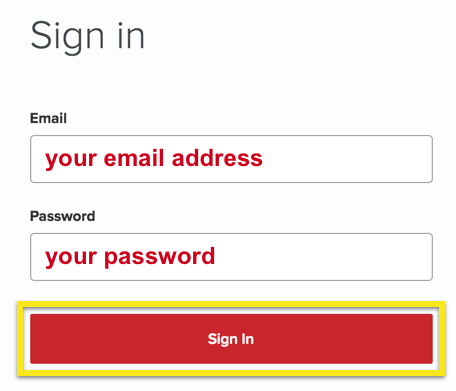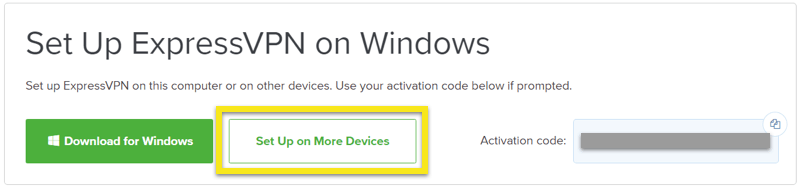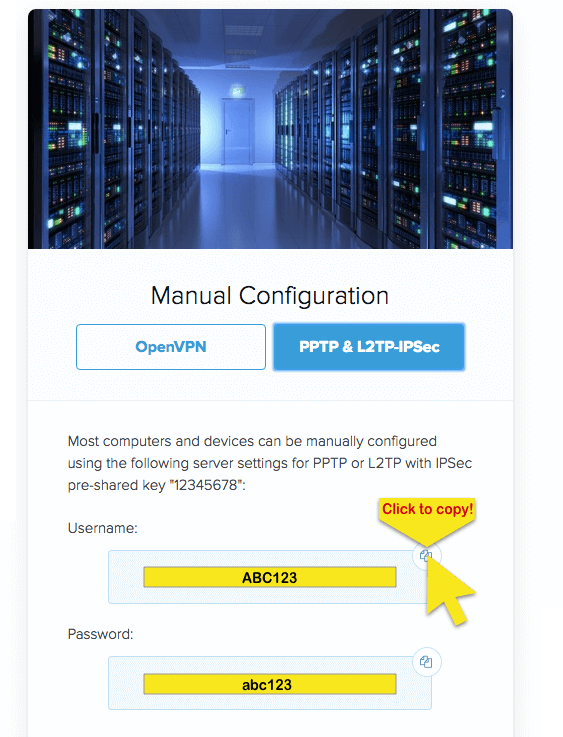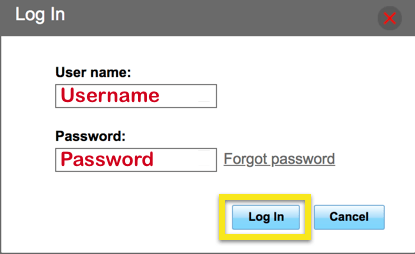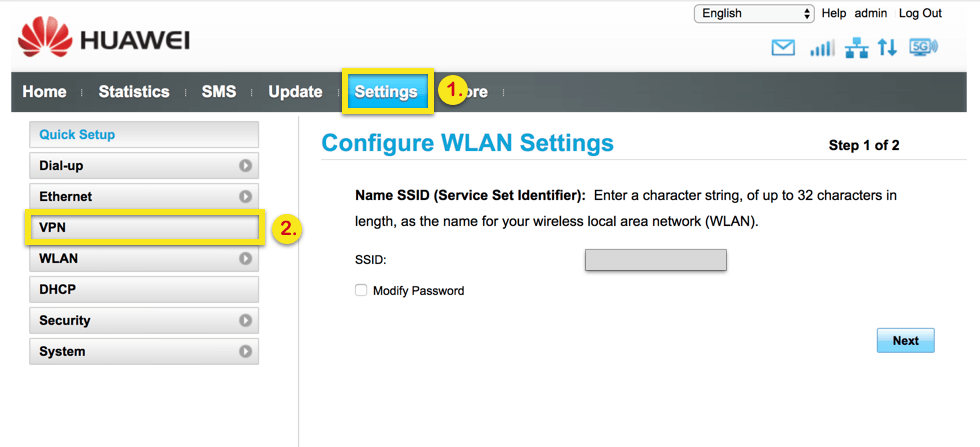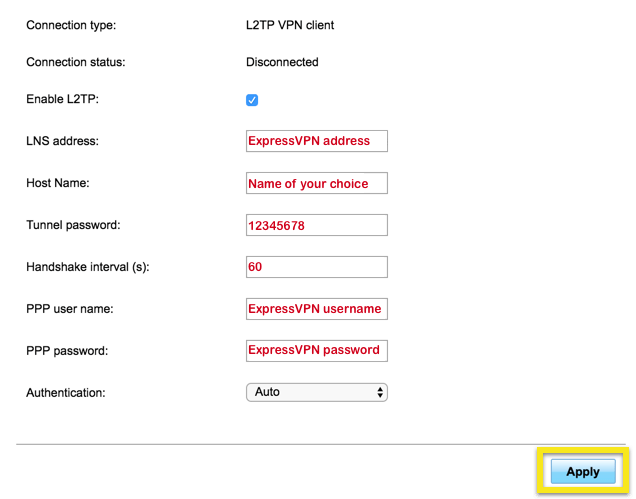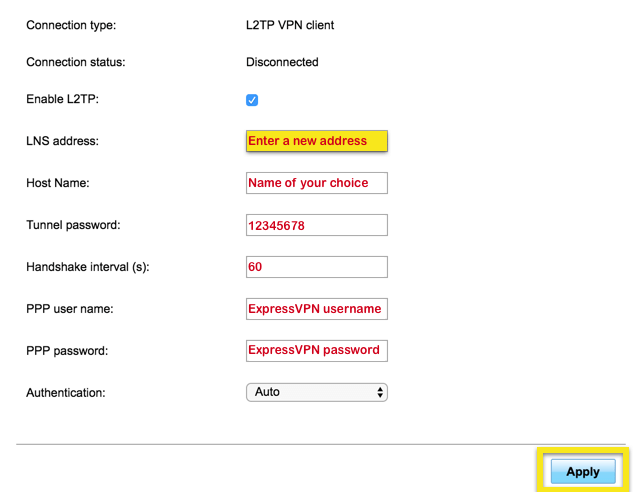Como configurar o ExpressVPN em um roteador Huawei com L2TP
Este guia tutorial o guiará pelas etapas para configurar uma VPN no seu roteador Huawei com o protocolo L2TP. Após a instalação, você pode conectar qualquer número de dispositivos à VPN.
Este tutorial usou o Huawei B525 roteador como um dispositivo de teste. Outros modelos podem não ser suportados. Se você estiver com dificuldades para o seu modelo de roteador específico, entre em contato com a equipe de suporte da ExpressVPN para obter mais assistência..
Encontre as credenciais da sua conta ExpressVPN
Para começar, entre na sua conta ExpressVPN.
Depois de clicar no link no e-mail de boas-vindas ou fazer login no site, clique em Configurar em mais dispositivos.
Clique em Configuração manual no lado esquerdo da tela e selecione PPTP & L2TP / IPsec a direita. Isto irá mostrar-lhe o seu nome do usuário, senha, e uma lista de endereços de servidor em todo o mundo.
Observe esta informação pois você precisará dele para configurar seu roteador Huawei.
Configure seu roteador Huawei com a VPN
Acesse o painel de controle do seu roteador digitando 192.168.0.1 ou 192.168.8.1. Se isso não funcionar, veja como encontrar o gateway padrão do seu roteador.
Se esta é sua primeira vez que entra, use o credenciais fornecidas na parte inferior do roteador.
Clique em Configurações > VPN.
Preencha os detalhes da seguinte maneira:
- Ative o L2TP: Verificado
- LNS endereço: cole o endereço de configuração manual ExpressVPN que você encontrou acima
- Nome de anfitrião: Um nome de sua escolha
- Senha do túnel: 12345678
- Intervalo (s) de aperto de mão: 60
- Nome do usuário: cole o nome de usuário da configuração manual ExpressVPN que você encontrou acima
- Senha: cole a senha de configuração manual ExpressVPN que você encontrou acima
- Autenticação: Auto
Clique Aplique.
Quando você vir uma mensagem de “Sucesso”, verifique seu IP para garantir que você esteja conectado à VPN através do seu roteador.
Conecte-se a outro servidor VPN
Para conectar-se a um local ExpressVPN diferente, altere o endereço do servidor VPN ao lado de Endereço LNS e clique Aplique.
Quando você vir uma mensagem de “Sucesso”, verifique seu IP para garantir que você esteja conectado ao novo local via seu roteador.
Desconectar do servidor VPN
Para desconectar do servidor VPN, desmarque a caixa ao lado de Ativar L2TP e clique Aplique.